O Dynamics 365 App for Outlook está ausente
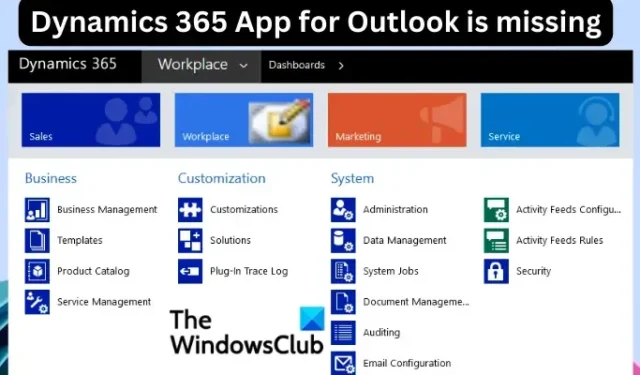
Neste artigo, abordaremos as soluções a serem aplicadas se você achar que o Dynamics 365 App for Outlook está ausente e os motivos por trás desse erro. O problema pode ocorrer em dois cenários. Primeiro, o aplicativo Dynamics 365 pode não aparecer no Outlook depois que um usuário o implantou e instalou. Em segundo lugar, o Dynamics 365 App for Outlook pode estar ausente da navegação do Dynamics 365. Nos dois cenários, alguns usuários estão presos, mas temos as melhores maneiras de corrigir o problema.
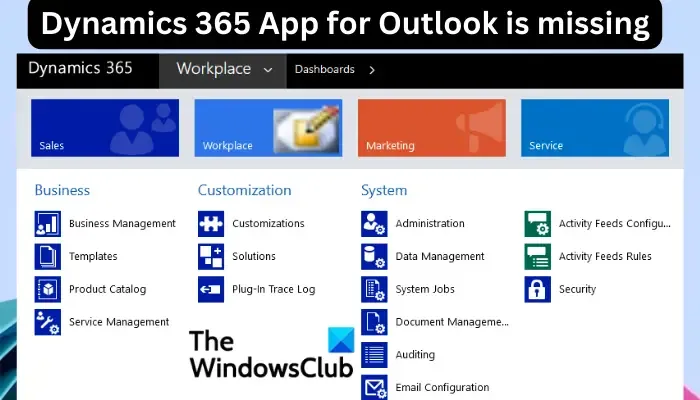
Alguns relatórios indicam que alguns usuários não conseguem encontrar a opção Aplicativo do Dynamics 365 para Outlook nas Configurações da organização do Dynamics 365. Outros afirmam que não conseguem encontrar o aplicativo no Microsoft Outlook, mesmo depois de implantar e instalar o aplicativo. Alguns tentaram clicar em Adicionar aplicativo ao Outlook várias vezes em vão.
Por que o Dynamics 365 App for Outlook está ausente?
Há vários motivos pelos quais o Dynamics 365 App for Outlook está ausente após a implantação ou ausente na organização do Dynamics 365. Abaixo estão as causas comuns desse problema;
- Configuração incorreta do mapa do site. Um administrador pode ter removido o Dynamics 365 do mapa do site ou personalizado explicitamente o xml do mapa do site.
- A versão Exchange ou Outlook não é suportada. Se você estiver usando um Outlook incompatível ou desatualizado, o Dynamics 365 pode não aparecer após a implantação ou até mesmo ter problemas ao instalá-lo.
- A opção Ativar experiências conectadas opcionais está desativada. Se essa configuração estiver desabilitada no Microsoft 365 no pacote Enterprise, o aplicativo Dynamics 365 pode não aparecer no Outlook ou na organização.
- O email não é compatível com o Dynamics 365. Alguns emails podem ser criptografados e podem não ser visíveis usando suplementos como o Microsoft Dynamics 365.
- O Dynamics 365 está bloqueado por sua organização. Um administrador pode bloquear suplementos onde os usuários não os verão ou acessarão.
Pode haver mais motivos, dependendo de caso a caso. Depois de examinar os comuns, agora podemos ver diferentes métodos para resolver o problema.
Corrigir Dynamics 365 App for Outlook ausente
Se o Aplicativo do Microsoft Dynamics 365 para Outlook estiver ausente nas configurações de organizações do Dynamics 365 ou não aparecer no Outlook , tente as seguintes soluções para corrigir os problemas;
- Verifique as versões do Outlook e do Exchange
- Edite o mapa do site com o designer de mapa do site
- Ativar o painel de leitura
- Verifique se há restrições de aplicativos do Office
- Ativar configuração opcional de experiências conectadas
- Reimplantar o Dynamics 365
Vejamos agora essas resoluções em detalhes.
1] Verifique as versões do Outlook e do Exchange
Internet Explorer
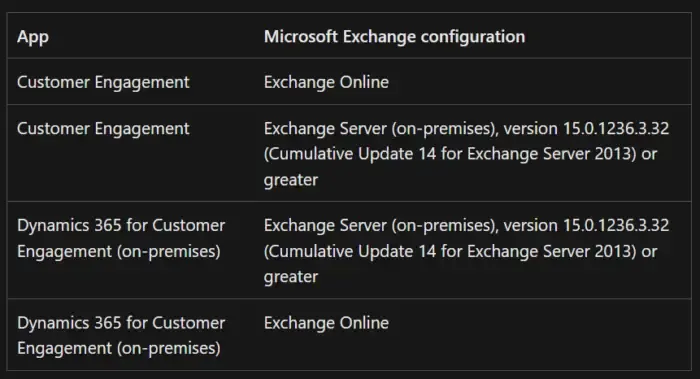
Se as versões do Exchange e do Outlook não atenderem ao requisito do Dynamic 365, ele poderá não aparecer; então verifique e verifique.
2] Edite o mapa do site com o designer de mapa do site
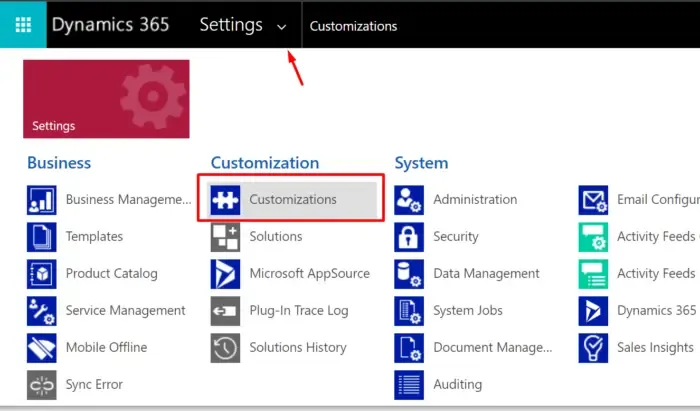
Observe que esta solução se aplica aos usuários da organização do Dynamics 365 que não podem ver o aplicativo nas configurações. Para adicionar este aplicativo nas Configurações da organização, edite o mapa do site usando o designer de mapa do site usando as seguintes etapas:
- Se você for o Administrador do Sistema ou tiver permissão para uma função de Cliente do Sistema, vá para Dynamics 365 .
- Localize Configuração e vá para Personalização > Personalizar o sistema.
- Em seguida, vá para Client Extensions > Sitemap > Edit > Settings e selecione o grupo System .
- Clique em + Adicionar e selecione Subárea .
- Agora, clique no menu suspenso Tipo e clique na opção URL . Copie e cole o seguinte caminho de URL no campo URL:
/tools/appsforcrm/AppForOutlookAdminSettings.aspx - Digite Dynamics 365 App for Outlook no campo Título.
- Na opção Ícone, você pode selecionar o ícone padrão ou selecionar o seguinte:
/_imgs/area/crm_apps_16x16.png - Insira crmapp_outlook como o valor de ID , clique em Salvar e escolha Publicar .
- Feche o designer e, quando vir a caixa de diálogo Solução , clique em Publicar todas as personalizações.
- Por fim, efetue logout e logon novamente no aplicativo Microsoft Dynamics 365 para Outlook.
3] Ative o Painel de Leitura
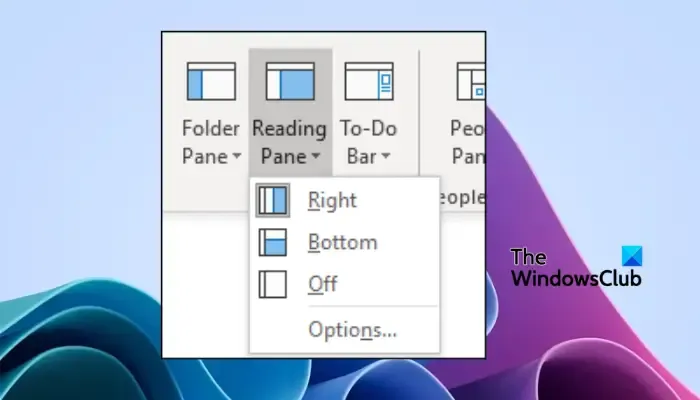
Alguns usuários não podem ver o aplicativo ao visualizar uma lista de e-mail, mas podem vê-lo quando abrem um e-mail. Se este for o seu caso, habilite o Painel de Leitura no Outlook para permitir que o Dynamics 365 apareça quando você visualizar a lista de emails. Para habilitar o painel de leitura, abra o Outlook e vá para a guia Exibir > Layout > Painel de leitura. Aqui, selecione o lado que deseja que o Painel Pronto fique; escolha Direita ou Inferior . Isso é tudo aqui.
4] Verifique as restrições de aplicativos do Office
Às vezes, as configurações da Política de Grupo ou do Microsoft Exchange podem restringir o aplicativo Dynamics 365 para Outlook. O administrador de uma organização pode ter definido restrições para bloquear suplementos como o Dynamic 365. Consulte suas organizações e pergunte se existem restrições disponíveis que estão fazendo com que o aplicativo não apareça no Microsoft Outlook.
5] Ative a configuração opcional de experiências conectadas
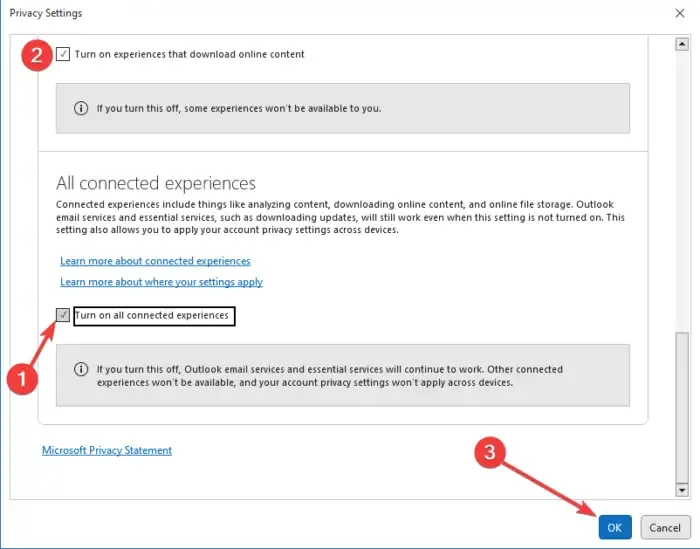
Se você for um cliente corporativo da Microsoft, precisará verificar se a opção Ativar experiências conectadas opcionais está desativada. Se for esse o caso, nenhum aplicativo aparecerá no Microsoft Outlook. Siga os passos abaixo para habilitar a configuração:
- Abra o Outlook e vá para Arquivo > Conta do Office > Privacidade da Conta > Gerenciar Configurações.
- Em seguida, procure por Todas as experiências conectadas e ative-as se estiverem desativadas.
6] Reimplantar o Dynamics 365
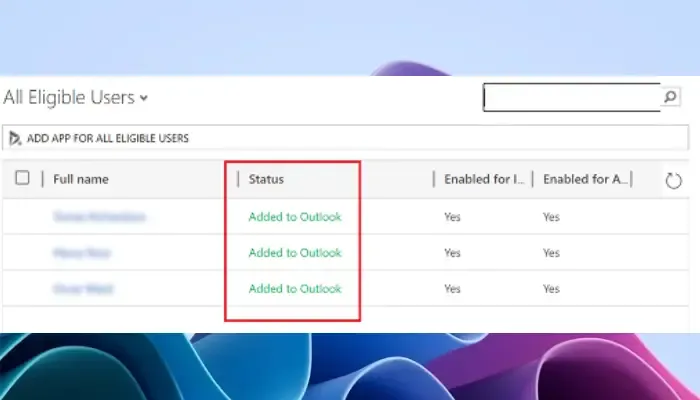
Se o aplicativo do Microsoft Dynamics 365 para Outlook estiver ausente, provavelmente ele não foi implantado corretamente. Para corrigir isso, você precisa reimplantar o aplicativo. Para fazer isso, você precisa ser o administrador do sistema da conta. Acesse Dynamics 365 e selecione Configurações . Escolha Dynamics 365 App for Outlook, selecione um usuário e clique em Adicionar aplicativo ao Outlook . Esse processo pode levar até 15 minutos. Quando você vir Adicionado ao Outlook , saia do Outlook e inicie-o novamente.
Esperamos que algo aqui o ajude a corrigir o Dynamics 365 App for Outlook se estiver faltando.
Correção: problemas do Outlook e do Office 365 com esta ferramenta da Microsoft
Onde está o Dynamics 365 App for Outlook?
Você pode acessar o Dynamics 365 App for Outlook no aplicativo do Windows e na versão da Web. Para acessá-lo no aplicativo do Windows, localize-o na barra superior e selecione-o. No aplicativo da web, abra qualquer e-mail e clique em Mais – os três pontos no canto superior direito da janela. Por fim, na lista, selecione Dynamics 365.
Seguinte: Outlook é muito lento para carregar; demora muito para começar
Por que o aplicativo Outlook Dynamics 365 não está conectando?
O aplicativo Dynamics 365 pode não se conectar se você estiver acessando-o sem privilégios de administrador do sistema ou qualquer outra função atribuída. Se o aplicativo não for implantado corretamente, ele pode se conectar para abrir até que você o reimplante. Outros motivos seriam se houvesse problemas de incompatibilidade entre o aplicativo e o Microsoft Exchange e o Microsoft Outlook.



Deixe um comentário